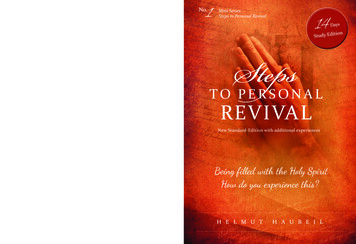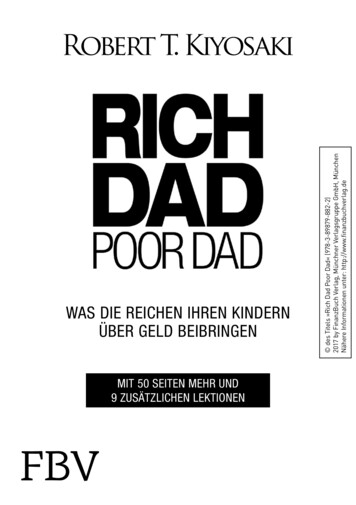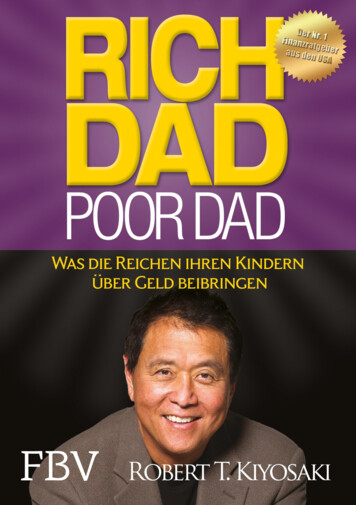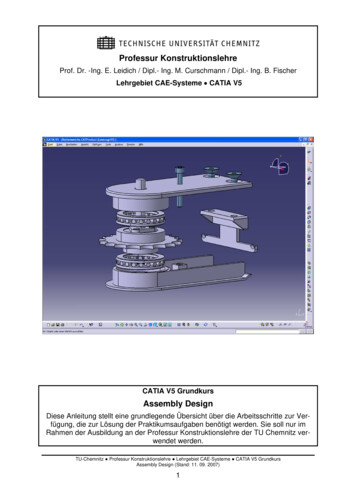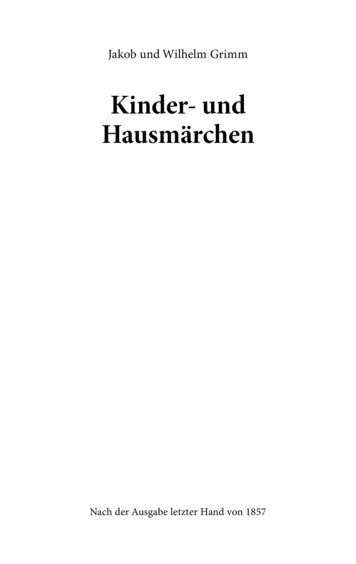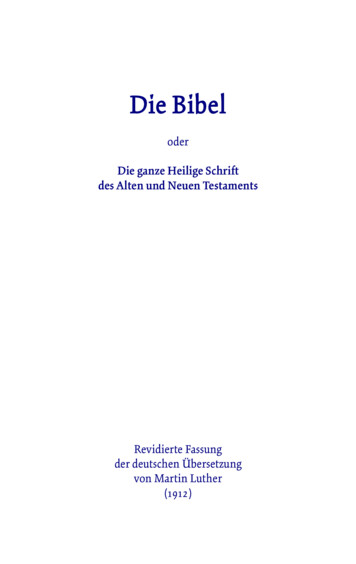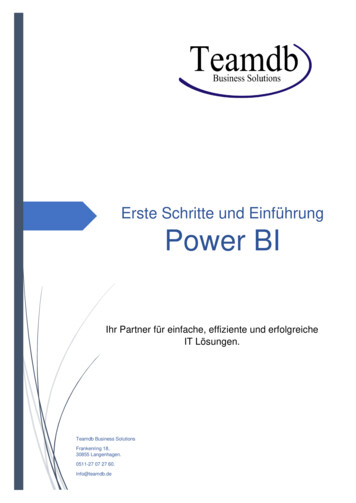
Transcription
Erste Schritte und EinführungPower BIIhr Partner für einfache, effiziente und erfolgreicheIT Lösungen.Teamdb Business SolutionsFrankenring 18,30855 Langenhagen.0511-27 07 27 60.Info@teamdb.de
Grundkomponenten von Power BIAlle Aufgaben in Power BI können in wenige Grundkomponenten unterteilt werden.Wenn Sie diese Grundkomponenten verstehen, können Sie sich gezielt intensiver mitihnen befassen und ausführliche und komplexe Berichte erstellen. Schließlichbestehen auch scheinbar komplexe Dinge aus Grundbausteinen – Gebäude werdenaus Holz, Stahl, Beton und Glas gebaut. Autos bestehen aus Metall, Stoff undKunststoff. Natürlich können Gebäude und Autos einfach oder aufwendig sein –abhängig davon, wie die Grundbausteine kombiniert werden.Wir betrachten diese grundlegenden Komponenten, erläutern einige einfacheAufgaben, die damit durchgeführt werden können, und geben Ihnen einen Einblick,wie damit auch komplexe Dinge erstellt werden können.In Power BI gibt es folgende Grundkomponenten: Visualisierungen Datasets Berichte Dashboards KachelnS. 1Teamdb Business Solutions, Frankenring 18, 30855 Langenhagen0511-27072760- info@teamdb.de- www.teamdb.de.
VisualisierungenEine Visualisierung (manchmal auch als visuelles Element bezeichnet) ist einevisuelle Darstellung von Daten, z.B. ein Diagramm, eine Grafik, eine farbcodierte Karteoder andere interessante Dinge, mit denen Sie Ihre Daten visuell darstellen können.Power BI verfügt über unterschiedliche Visualisierungstypen, die ständig ergänztwerden. Die folgende Abbildung zeigt verschiedene Visualisierungen, die im PowerBI-Dienst erstellt wurden.S. 2Teamdb Business Solutions, Frankenring 18, 30855 Langenhagen0511-27072760- info@teamdb.de- www.teamdb.de.
Visualisierungen können ganz einfach sein, z.B. eine Zahl, die etwas Wichtigesdarstellt, oder visuell sehr komplex – wie bei einer Karte mit einem Farbverlauf, derdie Wählerstimmung im Bezug auf ein bestimmtes soziales Problem oder Anliegenzeigt. Mit einer Visualisierung sollen Daten auf eine Weise dargestellt werden, dieZusammenhänge und Einblicke zeigt, die aus einer Tabelle mit Zahlen oder Text nurschwer zu ersehen wären.DatasetsEin Dataset ist eine Sammlung von Daten, mit denen Power BI die Visualisierungenerstellt.Sie können mit einem einfachen Dataset auf Grundlage einer einzelnen Tabelle ineiner Excel-Arbeitsmappe arbeiten, ähnlich wie in der folgenden Abbildung.S. 3Teamdb Business Solutions, Frankenring 18, 30855 Langenhagen0511-27072760- info@teamdb.de- www.teamdb.de.
Datasets können auch eine Kombination aus vielen verschiedenen Quellen sein, dieSie filtern und kombinieren können, um individuelle Sammlungsdaten (einenDatensatz) für die Verwendung in Power BI bereitzustellen.Sie können z.B. ein Dataset aus drei verschiedenen Datenbankfeldern erstellen: eineWebsite-Tabelle, eine Excel-Tabelle und Onlineergebnisse einer E-MailMarketingkampagne. Diese spezielle Kombination wird trotzdem als einzelnesDataset betrachtet, auch wenn die Daten aus vielen verschiedenen Quellenzusammengetragen wurden.Indem Sie die Daten vor dem Bearbeiten in Power BI filtern, können Sie sich nur aufdie für Sie wichtigen Daten konzentrieren. Sie können z.B. Ihre Kontaktdatenbank sofiltern, dass nur Kunden, die E-Mails im Rahmen der Marketingkampagne erhaltenhaben, in das Dataset eingeschlossen werden. Sie erstellen dann Visualisierungenbasierend auf dieser Teilmenge (d.h. der gefilterten Sammlung) von Kunden, die beider Kampagne angeschrieben wurden. Durch das Filtern können Sie einenSchwerpunkt auf Ihre Daten legen und so Ihre Arbeit fokussieren.Ein wichtiger und unabdingbarer Bestandteil von Power BI ist die Vielzahl vonenthaltenen Datenconnectors. Ob die gewünschten Daten in Excel oder einer SQLDatenbank, in Azure oder Oracle oder in einem Dienst wie Facebook, Salesforce oderMailChimp vorliegen – Power BI bietet integrierte Datenconnectors, mit denen Sieproblemlos Verbindungen mit den Daten herstellen, diese bei Bedarf filtern und dannin das Dataset aufnehmen können.S. 4Teamdb Business Solutions, Frankenring 18, 30855 Langenhagen0511-27072760- info@teamdb.de- www.teamdb.de.
Sobald Sie über ein Dataset verfügen, können Sie mit dem Erstellen vonVisualisierungen beginnen, mit denen verschiedene Aspekte dieses Datasets aufunterschiedliche Weise dargestellt werden, und so Einblicke gewinnen. Jetzt kommendie Berichte ins Spiel.BerichteIn Power BI ist ein Bericht eine Sammlung von Visualisierungen, die zusammen aufeiner oder mehreren Seiten angezeigt werden. Genau wie jeder andere Bericht, denSie für eine Verkaufspräsentation erstellen, oder ein Bericht für ein Schulprojekt ist einBericht in Power BI eine Sammlung von Elementen, die miteinander verknüpft sind.Die folgende Abbildung zeigt einen Bericht in Power BI Desktop – in diesem Fall diefünfte Seite eines Berichts mit sechs Seiten. Sie können Berichte auch im Power BIDienst erstellen.S. 5Teamdb Business Solutions, Frankenring 18, 30855 Langenhagen0511-27072760- info@teamdb.de- www.teamdb.de.
Mit Berichten können Sie viele Visualisierungen, bei Bedarf auf mehreren Seiten,erstellen und wie gewünscht und für Ihre Zwecke benötigt anordnen.Möglicherweise haben Sie einen Bericht über Quartalsumsätze, einen Bericht überProduktwachstum in einem bestimmten Segment, oder Sie erstellen einen Berichtüber die Migrationsmuster von Eisbären. Egal, welches Thema Sie bearbeiten, mitBerichten können Sie Ihre Visualisierungen auf einer oder mehreren Seiten sammelnund organisieren.DashboardsWenn Sie eine Seite aus einem Bericht freigeben oder eine Reihe vonVisualisierungen teilen möchten, erstellen Sie ein Dashboard. Ähnlich wie dasArmaturenbrett im Auto umfasst ein Dashboard in Power BI eine Reihe von Visualsauf einer einzelnen Seite, die Sie für andere Benutzer freigeben können. Häufighandelt es sich um eine ausgewählte Gruppe von Visualisierungen, die einenschnellen Einblick in die Daten oder Informationen ermöglichen, die Sie präsentierenmöchten.Ein Dashboard muss auf eine einzelne Seite passen, die häufig als Zeichenbereichbezeichnet wird (der Zeichenbereich ist der leere Hintergrund in Power BI Desktopoder im Dienst, auf dem Sie Visualisierungen platzieren). Betrachten Sie dies wie dieLeinwand eines Künstlers – ein Arbeitsbereich, in dem Sie interessante undüberzeugende Visualisierungen erstellen, kombinieren und überarbeiten können. Siekönnen Dashboards für andere Benutzer oder Gruppen freigeben, die dann mit IhremS. 6Teamdb Business Solutions, Frankenring 18, 30855 Langenhagen0511-27072760- info@teamdb.de- www.teamdb.de.
Dashboard interagieren, wenn sie im Power BI-Dienst oder auf einem mobilen Gerätarbeiten.KachelnIn Power BI ist eine Kachel eine einzelne Visualisierung in einem Bericht oderDashboard. Dies ist das rechteckige Feld, das eine Visualisierung enthält. In derfolgenden Abbildung sehen Sie eine Kachel (hervorgehoben), die von weiterenKacheln umgeben ist.S. 7Teamdb Business Solutions, Frankenring 18, 30855 Langenhagen0511-27072760- info@teamdb.de- www.teamdb.de.
Wenn Sie einen Bericht oder ein Dashboard in Power BI erstellen, können Sie Kachelnbeliebig verschieben oder anordnen, um Ihre Informationen zu präsentieren.Sie können sie wie gewünscht vergrößern, Höhe oder Breite ändern und an anderenKacheln ausrichten.Wenn Sie ein Dashboard oder einen Bericht anzeigen oder nutzen, Sie also nicht derErsteller oder Besitzer sind, die Daten jedoch für Sie freigegeben wurden, können Siedamit interagieren, aber nicht die Größe der Kacheln oder ihre Anordnung ändern.Und jetzt alle zusammenDies sind die Grundlagen von Power BI und seiner Komponenten. Gehen wir sie nocheinmal durch.Power BI ist eine Sammlung von Diensten, Apps und Connectors, mit dem Sie eineVerbindung mit Ihren Daten herstellen (unabhängig von deren Speicherort), diese beiBedarf filtern und dann in Power BI verwenden können, um beeindruckendeVisualisierungen zu erstellen, die Sie für andere Benutzer freigeben können.Nachdem Sie nun die Grundkomponenten von Power BI kennen, sehen Sie, dass SieDatasets erstellen, die sinnvoll für Sie sind, und visuell beeindruckende Berichteerstellen können, die Ihre Geschichte erzählen. Mit Power BI präsentierte Geschichtenmüssen nicht komplex oder schwierig sein, um überzeugend zu sein.S. 8Teamdb Business Solutions, Frankenring 18, 30855 Langenhagen0511-27072760- info@teamdb.de- www.teamdb.de.
Für einige Benutzer ist ein Dataset aus einer einzelnen Excel-Tabelle, das dann überein Dashboard für das Team freigegeben wird, eine unglaublich hilfreicheEinsatzmöglichkeit von Power BI.Andere nutzen Power BI optimal, indem sie Azure SQL Data WarehouseEchtzeittabellen verwenden, die mit anderen Datenbanken und Echtzeitquellekombiniert und in Echtzeit gefiltert werden, um ein Dataset zu erstellen, mit dem einHerstellungsprozess ständig überwacht wird.Der Prozess ist für beide identisch: Datasets erstellen, beeindruckendeVisualisierungen erstellen und diese für andere Benutzer freigeben. Und ebenso istErgebnis jeweils identisch: Sie nutzen die ständig größer werdende Welt der Datenaus und leiten daraus umsetzbare Erkenntnisse ab.Egal, ob für Ihre Daten einfache oder komplexe Datasets benötigt werden, Power BIlässt Sie schnell anfangen und kann an Ihre Anforderungen angepasst und sokomplex sein, wie Sie es benötigen. Und da Power BI ein Microsoft-Produkt ist,können Sie sich sicher sein, dass es robust, erweiterbar und Office-fähig ist und sofortim Unternehmen eingesetzt werden kann.Betrachten wir nun genauer, wie dies funktioniert. Wir beginnen mit einem Blick aufden Power BI-Dienst.S. 9Teamdb Business Solutions, Frankenring 18, 30855 Langenhagen0511-27072760- info@teamdb.de- www.teamdb.de.
Ein schneller Blick auf den Power BI-Dienst14 Minuten verbleibendWie wir gesehen haben, wird in Power BI normalerweise zuerst ein Bericht in Power BIDesktop erstellt, dann im Power BI-Dienst veröffentlicht und schließlich für andereBenutzer freigegeben, damit diese ihn im Dienst oder in einer mobilen App anzeigenkönnen.Einige Benutzer beginnen allerdings auch im Power BI-Dienst, betrachten wir alsokurz diesen Dienst und eine einfache und häufig genutzte Möglichkeit, um schnellVisualisierungen in Power BI zu erstellen: Inhaltspakete.Ein Inhaltspaket ist eine Sammlung von vorkonfigurierten, vorgefertigtenVisualisierungen und Berichten auf Grundlage von bestimmten Datenquellen, z.B.Salesforce. Die Verwendung eines Inhaltspakets ist vergleichbar mit einemFertigessen aus der Mikrowelle oder einem Fast Food-Sparmenü: Mit wenigen Klicksund Kommentaren erhalten Sie schnell eine Reihe von aufeinander abgestimmtenProdukten, die in einem praktischen, sofort nutzbaren Paket zusammengefasst sind.Betrachten wir also Inhaltspakete, den Dienst und ihre Funktionsweise. Inhaltspakete(und der Dienst) werden in den nächsten Abschnitten genauer beschrieben, jetzterhalten Sie gewissermaßen einen Vorgeschmack, um ihren Appetit anzuregen.Erstellen von Out-of-the-Box Dashboards mitClouddienstenMit Power BI können Sie ganz einfach eine Verbindung mit Daten herstellen. WählenSie im Power BI-Dienst einfach die Schaltfläche Daten abrufen in der unteren linkenEcke des Startbildschirms aus.S. 10Teamdb Business Solutions, Frankenring 18, 30855 Langenhagen0511-27072760- info@teamdb.de- www.teamdb.de.
Der Zeichenbereich (der Bereich in der Mitte des Power BI-Diensts) zeigt dieverfügbaren Datenquellen im Power BI-Dienst. Zusätzlich zu häufig verwendetenDatenquellen wie Excel-Dateien, Datenbanken oder Azure-Daten kann Power BIgenauso einfach auch eine Verbindung mit Softwarediensten (auch als SaaSAnbieter oder Clouddienste bezeichnet) herstellen, z.B. Salesforce, Facebook, GoogleAnalytics und eine Vielzahl von anderen SaaS-Diensten.S. 11Teamdb Business Solutions, Frankenring 18, 30855 Langenhagen0511-27072760- info@teamdb.de- www.teamdb.de.
Für diese Softwaredienste stellt der Power BI-Dienst eine Reihe von vorgefertigtenVisuals bereit, die bereits in Dashboards und Berichten angeordnet sind. Diesewerden als Inhaltspakete bezeichnet. Mit Inhaltspaketen können Sie in Power BIschnell mit Daten aus dem ausgewählten Dienst arbeiten. Wenn Sie z.B. dasSalesforce-Inhaltspaket verwenden, stellt Power BI eine Verbindung mit IhremSalesforce-Konto her (sobald Sie Ihre Anmeldeinformationen angegeben haben) undfüllt dann eine vordefinierte Sammlung von Visuals und Dashboards in Power BI mitden Daten.Power BI bietet Inhaltspakete für alle möglichen Arten von Diensten. Die folgendeAbbildung zeigt den ersten Bildschirm mit Diensten in alphabetischer Reihenfolge,die angezeigt werden, wenn Sie Abrufen im Feld Dienste auswählen (in dervorherigen Abbildung dargestellt). Wie Sie in der folgenden Abbildung sehenkönnen, gibt es eine große Auswahl.S. 12Teamdb Business Solutions, Frankenring 18, 30855 Langenhagen0511-27072760- info@teamdb.de- www.teamdb.de.
Wir wählen für unsere Zwecke GitHub aus. GitHub ist eine Anwendung für dieOnlinequellenverwaltung. Nachdem ich die Informationen undAnmeldeinformationen für das GitHub-Inhaltspaket eingegeben habe, werden meineDaten importiert.Wenn die Daten geladen wurden, wird das vordefinierte Dashboard des GitHubInhaltspakets angezeigt.Zusätzlich zum Dashboard ist auch der Bericht verfügbar, der (als Teil des GitHubInhaltspakets) generiert wurde, um das Dashboard zu erstellen. Dies gilt auch für dasDataset (die Sammlung von Daten, die aus GitHub abgerufen wurden), das währenddes Datenimports erstellt und zum Erstellen des GitHub-Berichts verwendet wurde.S. 13Teamdb Business Solutions, Frankenring 18, 30855 Langenhagen0511-27072760- info@teamdb.de- www.teamdb.de.
Im Dashboard können Sie auf die einzelnen Visualisierungen klicken und werdenautomatisch auf die Berichtsseite weitergeleitet, auf deren Grundlage dieVisualisierung erstellt wurde. Durch Klicken auf die Visualisierung Top 5 users by pullrequests öffnet Power BI daher die Seite Pull Requests im Bericht (Berichtsseite, aufderen Grundlage diese Visualisie
Power BI ist eine Sammlung von Diensten, Apps und Connectors, mit dem Sie eine Verbindung mit Ihren Daten herstellen (unabhängig von deren Speicherort), diese bei Bedarf filtern und dann in Power BI verwenden können, um beeindruckende Visualisierungen zu erstellen, die Sie für andere Benutzer freigeben können. Nachdem Sie nun die Grundkomponenten von Power BI kennen, sehen Sie, dass